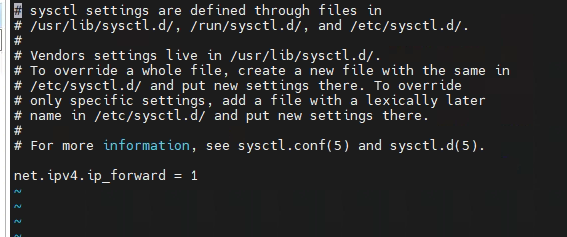Onlyoffice 7.2.2.56 社区版去除20连接限制版(添加常用字体,解锁手机编辑)
onlyoffice社区版Community Server是根据GNU Affero通用公共许可证发行的ONLYOFFICE的免费下载开源版本。 但该版本限制了最大连接数量为20,超出之后只能预览不能编辑。并删除了移动端编辑功能。
根据AGPL许可协议,在遵守AGPL许可协议的前提下,任何人都可以自由修改、使用、分发。
本版特性
- 基于docker镜像制作,版本号: 7.1.1
- 去除最大在线编辑人数限制
- 已安装docker三步即可完成部署
- 解锁手机端浏览和编辑
- 添加字体,加入了常用的10几种字体
- 关闭word和PPT默认拼写检查(文字下面有一条红线)
- 关闭手机端word和PPT默认拼写检查(文字下面有一条红线)
- 支持http/https部署
安装docker
已经安装过的直接跳过
Centos 8.x安装步骤
1 | #安装docker容器,并添加阿里云私有加速镜像 |
Ubuntu 20.x安装步骤
1 | #安装docker容器,并添加阿里云私有加速镜像 |
下载导入镜像
运行容器-http方式
docker运行下载onlyoffice,此处设置onlyoffice监听端口为8889(按实际情况修改)
1 | #--restart=always表示每次开机,只要当docker被设置为开机启动,此onlyoffice就会自动运行 |

访问下 http://IP:8889如果出现欢迎页面,则安装成功
[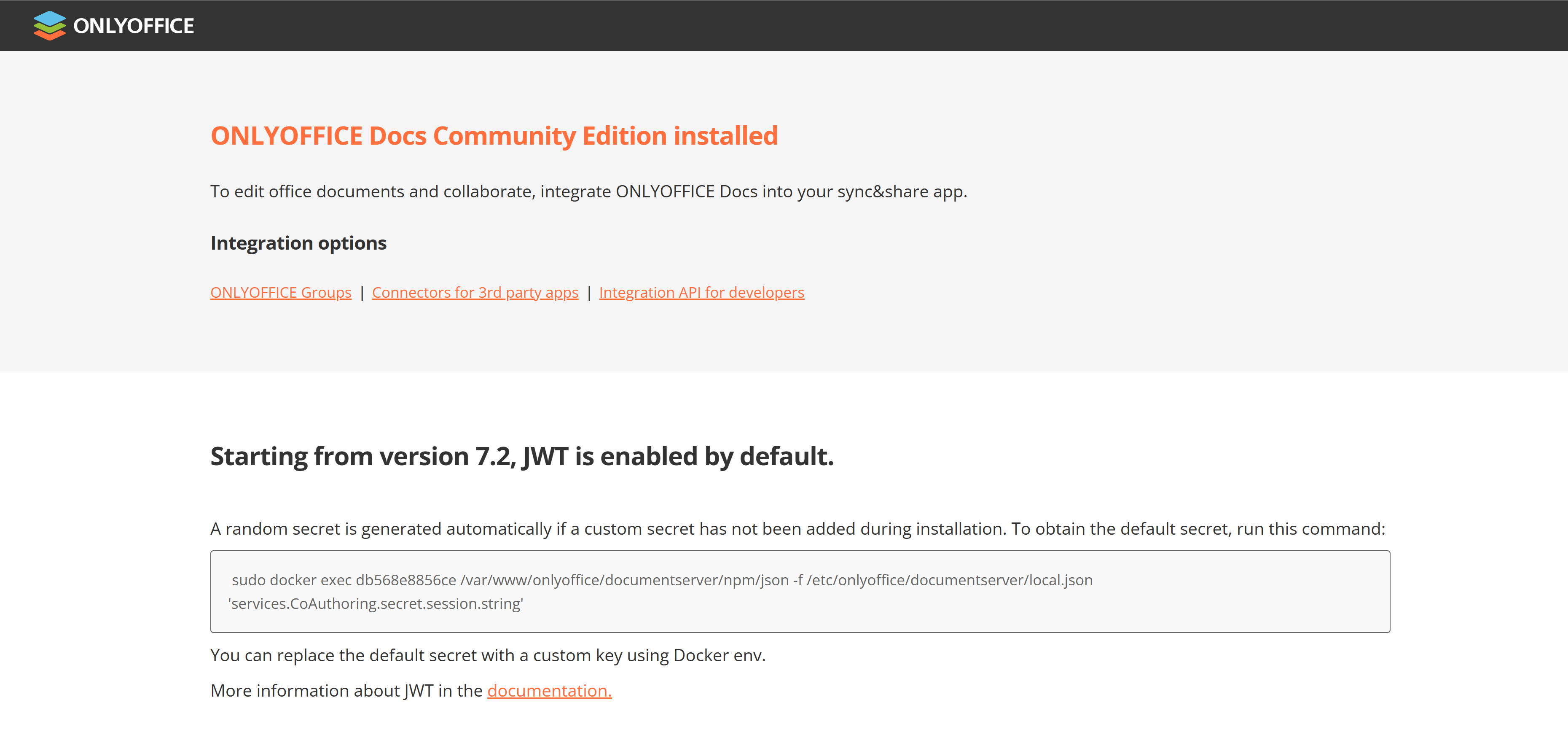
运行容器-https方式
1、上传SSL证书
- 将SSL证书.key文件和.crt文件改名为onlyoffice.key和onlyoffice.crt
如果没有.crt则把.pem改名为onlyoffice.crt
- 新建证书目录
1 | [root@ecs-a869 yum.repos.d]# mkdir -pv /home/certs |
- 将key和crt上传至
/home/certs目录下,并检查是否上传
1 | [root@ecs-a869 yum.repos.d]# cd /home/certs |
2、配置docker容器里nginx
1 | #下载配置模板文件 |
- 修改域名为实际域名,其他地方不需要修改
1 | include /etc/nginx/includes/http-common.conf; |
3、docker运行下载onlyoffice,此处设置onlyoffice监听端口为8889
1 | docker run -i -t -d --restart=always -p 8889:443 -v /home/certs:/mnt/certs -v /home/certs/ds.conf:/etc/nginx/conf.d/ds.conf aisyun/onlyoffice:7.1.1zh-cn |
4、SSL访问测试
访问 https://IP或者域名:端口号/welcome/
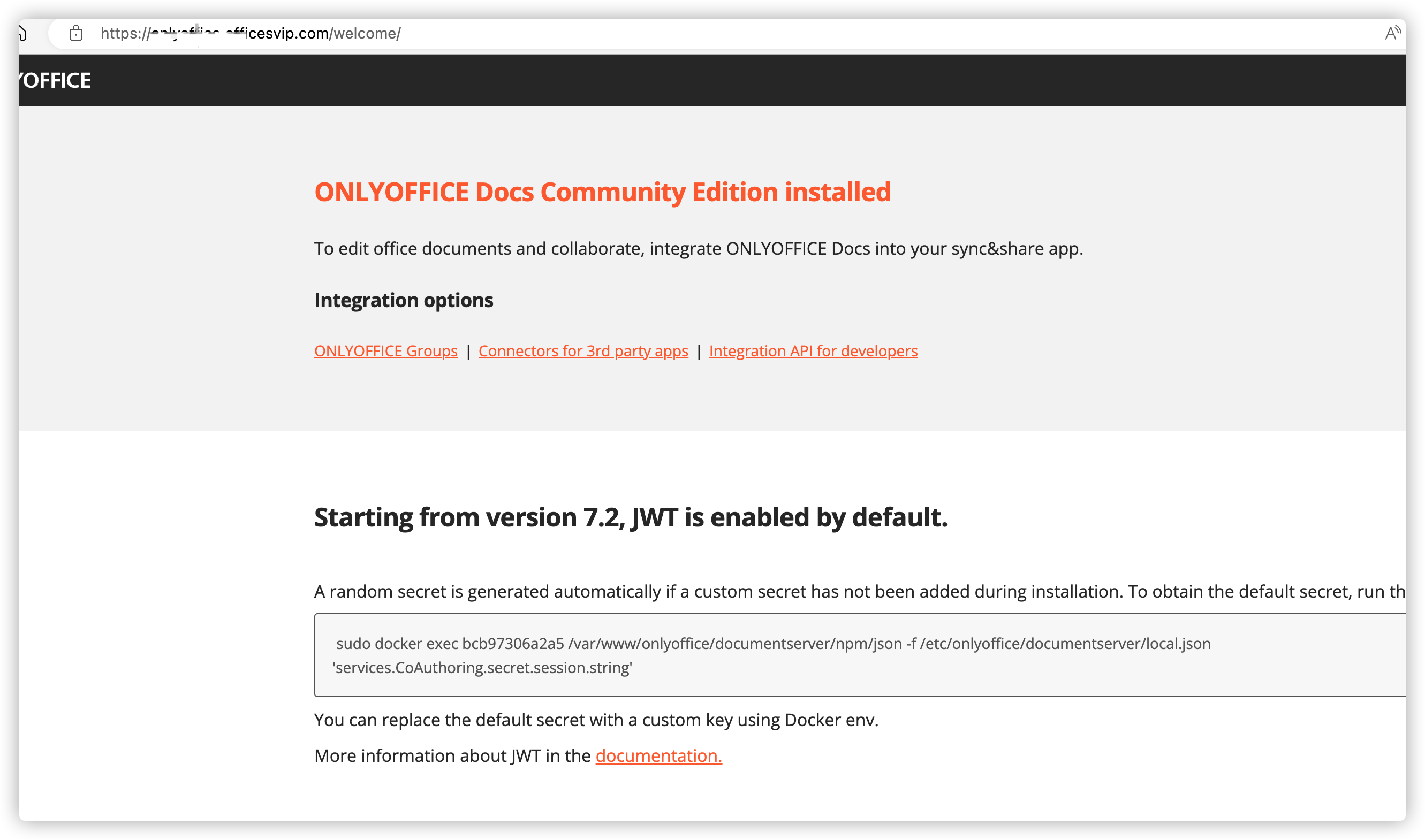
后续可在nextcloud,ZZoffice,SeaFile 结合使用在线编辑
效果图
版本信息:
支持多人同时编辑
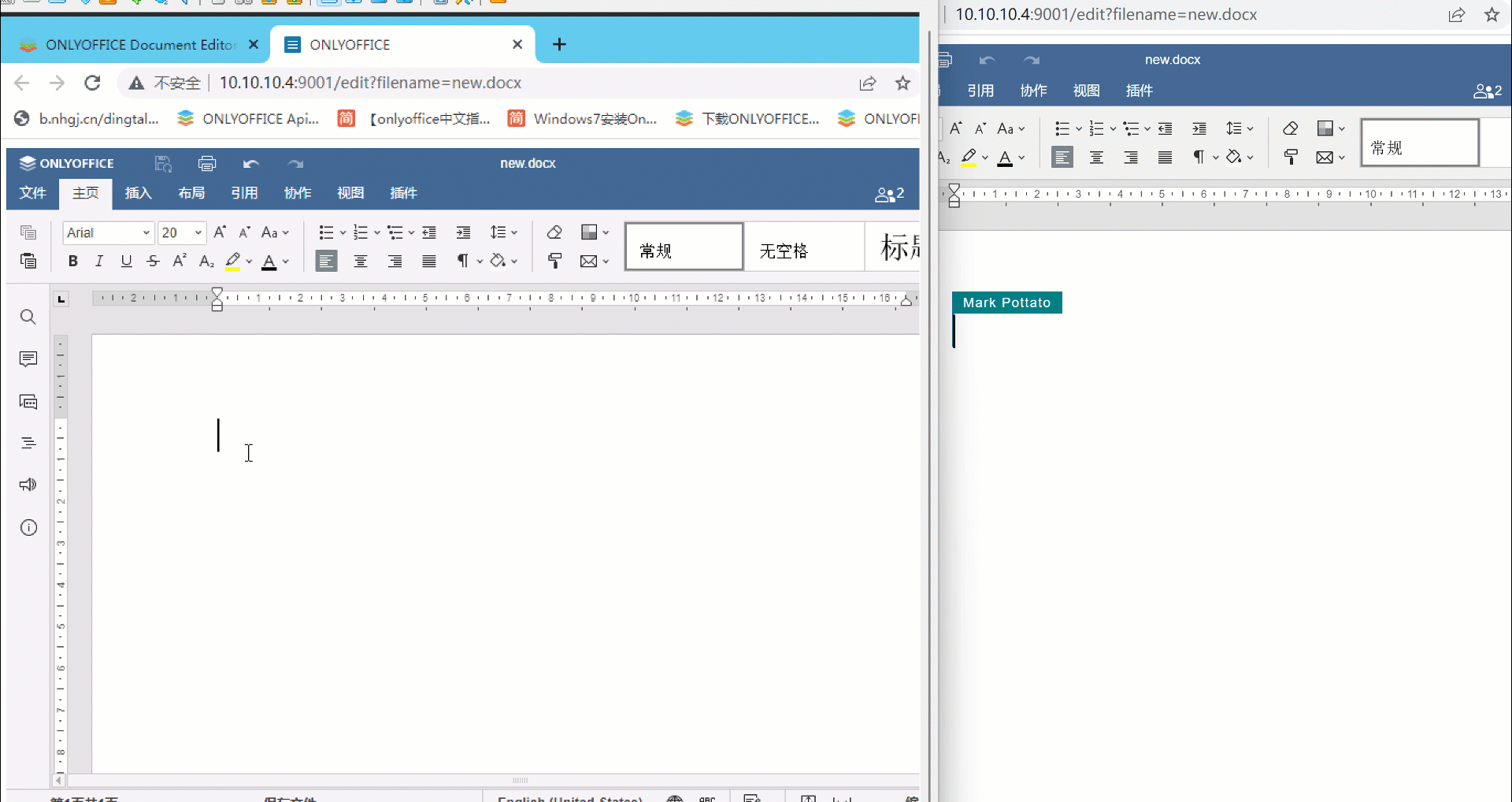
编译添加了常用几种字体
问题排查
Docker映射端口后,浏览器无法访问欢迎界面
创建Docker的onlyoffice容器正常,也已经起来,防火墙也开放了对应端口,但是浏览器就是无法访问。
原因与解决方法:
谷歌浏览器、火狐浏览器、新版Edge浏览器预留了部分端口,避免使用下面的端口号。
| 端口 | 原因 |
|---|---|
| 1 | tcpmux |
| 7 | echo |
| 9 | discard |
| 11 | systat |
| 13 | daytime |
| 15 | netstat |
| 17 | qotd |
| 19 | chargen |
| 20 | ftp data |
| 21 | ftp access |
| 22 | ssh |
| 23 | telnet |
| 25 | smtp |
| 37 | time |
| 42 | name |
| 43 | nicname |
| 53 | domain |
| 77 | priv-rjs |
| 79 | finger |
| 87 | ttylink |
| 95 | supdup |
| 101 | hostriame |
| 102 | iso-tsap |
| 103 | gppitnp |
| 104 | acr-nema |
| 109 | pop2 |
| 110 | pop3 |
| 111 | sunrpc |
| 113 | auth |
| 115 | sftp |
| 117 | uucp-path |
| 119 | nntp |
| 123 | NTP |
| 135 | loc-srv /epmap |
| 139 | netbios |
| 143 | imap2 |
| 179 | BGP |
| 389 | ldap |
| 465 | smtp+ssl |
| 512 | print / exec |
| 513 | login |
| 514 | shell |
| 515 | printer |
| 526 | tempo |
| 530 | courier |
| 531 | chat |
| 532 | netnews |
| 540 | uucp |
| 556 | remotefs |
| 563 | nntp+ssl |
| 587 | stmp? |
| 601 | ?? |
| 636 | ldap+ssl |
| 993 | ldap+ssl |
| 995 | pop3+ssl |
| 2049 | nfs |
| 3659 | apple-sasl / PasswordServer |
| 4045 | lockd |
| 6000 | X11 |
| 6665 | Alternate IRC [Apple addition] |
| 6666 | Alternate IRC [Apple addition] |
| 6667 | Standard IRC [Apple addition] |
| 6668 | Alternate IRC [Apple addition] |
| 6669 | Alternate IRC [Apple addition] |
在线打开office文档,提示无法保存和下载
问题现象:
如果onlyoffice容器和seafile、nextcloud不在同一主机,在线编辑会提示下载失败。
原因分析:
docker容器内默认是无法访问外网的,如果容器和seafile等服务不在同一主机,则容器需要主动联网。但是linux默认策略是不会转发包的,所以需要开启主机NAT转发。
解决办法:
1 | #编辑系统设置 |
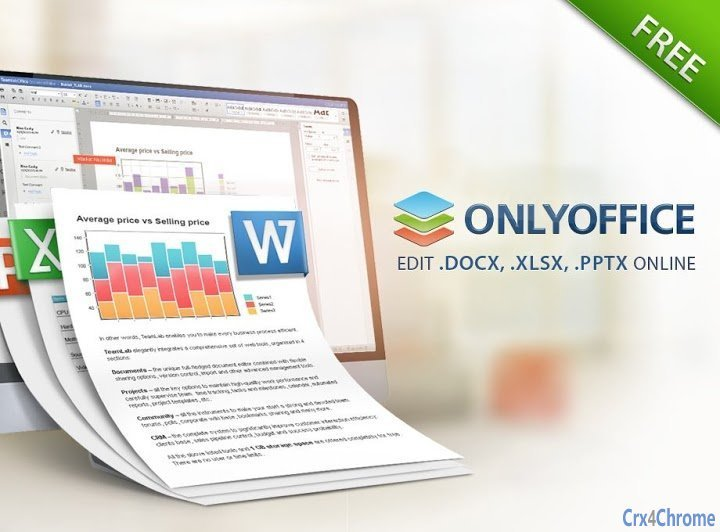
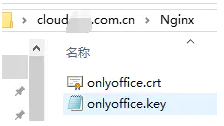

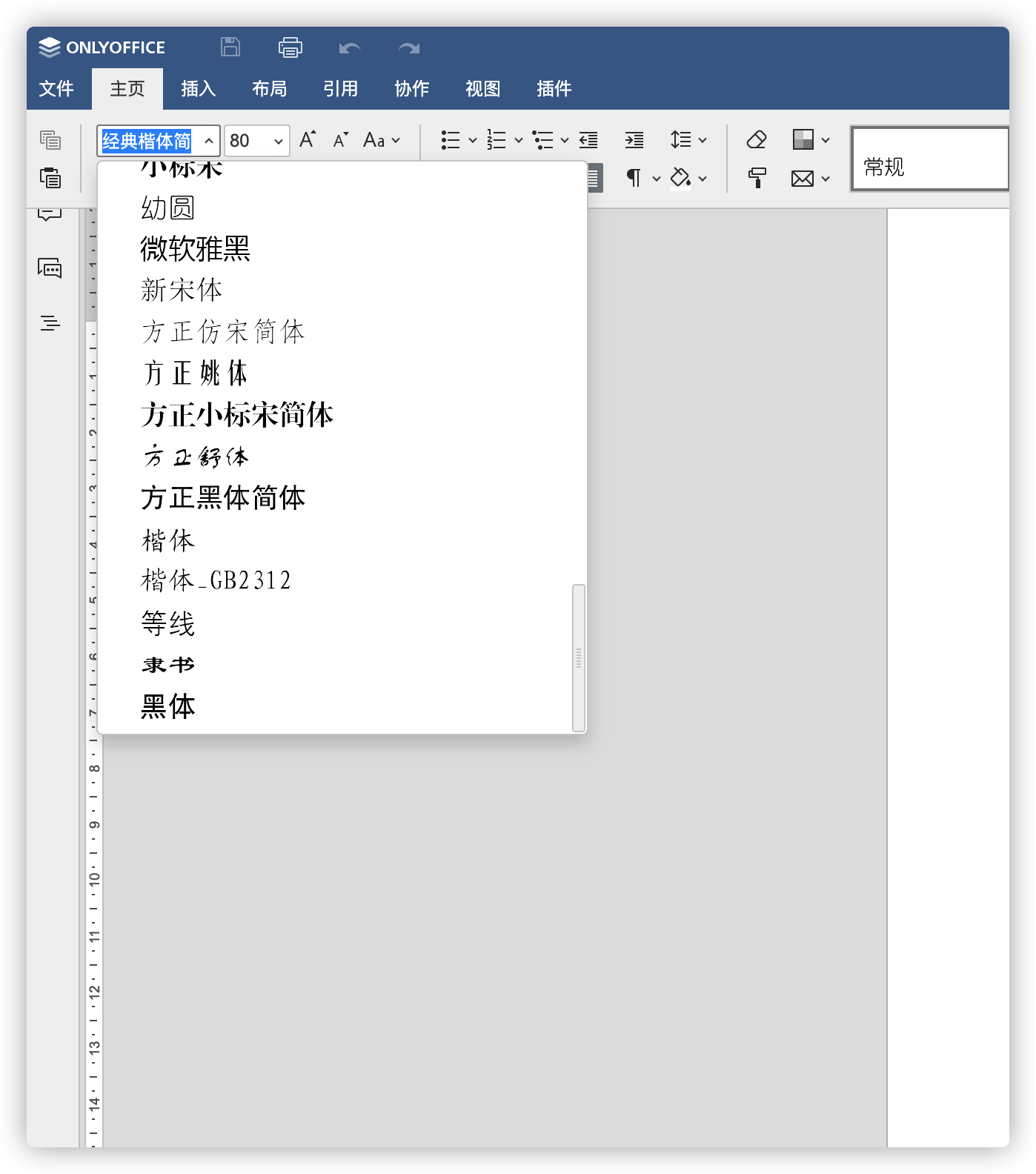 )
)